'>
Birçok PUBG oyuncular son zamanlarda oyunlarıyla ilgili bir sorun bildiriyor. PUBG'leri yüklenmiyor binaların ve diğer nesnelerin dokusu yere indikten sonra oyun grafiklerinin retro görünmesini sağlar.
Bu sorunu da yaşıyorsanız endişelenmeyin. Sorununuzu aşağıdaki çözümlerden biriyle çözebilmelisiniz.
Bu düzeltmeleri deneyin
Hepsini denemeniz gerekmeyebilir; Sizin için uygun olanı bulana kadar listede aşağı doğru ilerleyin.
- Paraşütle atlarken Tab tuşuna basın
- Oyun dosyalarınızı SSD'nize taşıyın (eğer varsa)
- Grafik sürücünüzü güncelleyin
- Oyununuzu yeniden yükleyin
Yöntem 1: Paraşütle atlarken Sekme tuşuna basın
Oyun grafik sorununuzu düzeltmek için, oyununuzun inmeden önce bina dokusunu yüklemesini sağlayabilirsiniz.
Bunu yapmak için, paraşütünüz dışarı çekildiğinde, Sekme Envanter ekranını getirmek için klavyenizdeki tuşuna basın. Dokuyu yüklerken oyununuz bir süre donabilir. Bundan sonra, bunun doku sorunlarınızı çözüp çözmediğini kontrol edin. Umarım öyledir. Ancak değilse, deneyebileceğiniz üç çözüm var…
Yöntem 2: Oyun dosyalarınızı SSD'nize taşıyın (varsa)
Bir katı hal sürücüsü (SSD) kullanıyorsanız, yükleme işlemini hızlandırmak için oyun dosyanızı oraya taşımayı denemelisiniz. Oyun dosyalarınızı SSD'nize taşımak için:
1) Steam istemcinizde Buhar , sonra tıklayın Ayarlar .

2) Tıklayın İndirilenler , ardından BUHAR KÜTÜPHANESİ KLASÖRLERİ buton.

3) Tıklayın KÜTÜPHANE KLASÖRÜ EKLE .

4) SSD'nizde PUBG dosyalarınızı kaydetmek istediğiniz bir klasör seçin. (Yeni bir tane oluşturmak istiyorsanız, YENİ DOSYA .)

5) Tıklayın KAPAT .

6) Tıklayın tamam .

7) Tıklayın KÜTÜPHANE .

8) Sağ tık PLAYERUNKNOWN'IN BATTLEGROUNDLARI , sonra tıklayın Özellikleri .

9) Seçin YEREL DOSYALAR sekme, ardından tıklayın TAŞIYICI KLASÖR KUR .

10) Oluşturduğunuz yeni klasörü seçin ve ardından KLASÖRÜ TAŞI .

Steam, PUBG dosyalarınızı bu yeni klasöre taşıyacaktır. Daha sonra bunun yapı dokusu sorunlarınızı çözüp çözmediğini kontrol edebilirsiniz.
Yöntem 3: Grafik sürücünüzü güncelleyin
Doğru bir grafik sürücüsü kullanmıyorsanız veya güncel değilse oyununuz bina dokusunu düzgün bir şekilde yükleyemeyebilir. Bunun sorununuzu çözüp çözmediğini görmek için bu sürücüyü güncellemelisiniz. Yazıcı sürücünüzü manuel olarak güncellemek için zamanınız, sabrınız veya beceriniz yoksa, bunu otomatik olarak şu şekilde yapabilirsiniz: Sürücü Kolay .
Sürücü Kolay sisteminizi otomatik olarak tanıyacak ve bunun için doğru sürücüleri bulacaktır. Bilgisayarınızın tam olarak hangi sistemi çalıştırdığını bilmenize gerek yoktur, yanlış sürücüyü indirme ve yükleme riskini almanıza gerek yoktur ve yükleme sırasında hata yapma konusunda endişelenmenize gerek yoktur.
Sürücülerinizi Ücretsiz veya İçin Driver Easy sürümü. Ancak Pro sürümüyle yalnızca 2 tıklama (ve tam destek ve bir 30-gün para iade garantisi ):
1) İndir ve kur Sürücü Kolay .
2) Çalıştırmak Sürücü Kolay ve tıklayın Şimdi Tara buton. Sürücü Kolay daha sonra bilgisayarınızı tarayacak ve sorunlu sürücüleri tespit edecektir.

3) Tıkla Güncelleme yanındaki düğme grafik adaptörünüz bunun için en son ve doğru sürücüyü indirmek için, daha sonra manuel olarak kurabilirsiniz. Ayrıca Tümünü Güncelle Bilgisayarınızdaki tüm eski veya eksik sürücüleri otomatik olarak güncellemek için sağ alttaki düğmesi (bu, Profesyonel sürüm - Tümünü Güncelle'ye tıkladığınızda yükseltmeniz istenecektir).
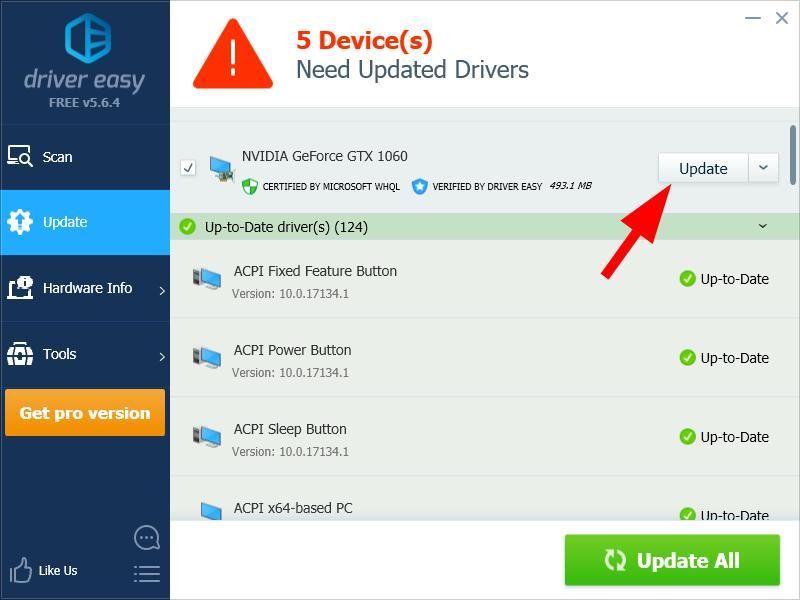
Yöntem 4: Oyununuzu yeniden yükleyin
PUBG dosyalarınız bozulmuş olabilir, bu nedenle doku yükleme sorunları yaşıyorsunuz. Bozuk dosyaları onarmak için oyununuzu yeniden yükleyebilirsiniz. Bundan sonra oyununuzu çalıştırın ve bu yöntem size yardımcı oluyorsa, binaların dokusunun tamamen dolu olduğunu görmelisiniz.
Umarız bu düzeltmelerden biri sizin için işe yarar! Herhangi bir sorunuz varsa, aşağıya bir yorum bırakın.
![[ÇÖZÜLDÜ] VCRUNTIME140.dll eksik](https://letmeknow.ch/img/other/51/vcruntime140.png)

![[ÇÖZÜLDÜ] Resident Evil Village Fare Sorunları](https://letmeknow.ch/img/knowledge/07/resident-evil-village-mouse-issues.jpg)



